Lightroom免费版安卓版是一款功能强大的照片和视频编辑工具,凭借其丰富的预设和滤镜功能,能够帮助用户轻松捕捉和修饰出令人惊艳的视觉效果。无论是快速修图还是精细剪辑,这款软件都能满足用户的需求。通过免费预设和相机滤镜,用户可以迅速完成图片处理,同时还能利用200多种由专业摄影师设计的高级预设,打造出更具吸引力的作品。此外,Lightroom还提供了强大的视频编辑功能,用户可以通过精准的滑块调整对比度、高光、饱和度等参数,实现视频的精修与剪辑。无论是调色还是修片,Lightroom都提供了丰富且易用的工具,手机端几乎保留了电脑版的所有功能,专业性极强,值得一试。
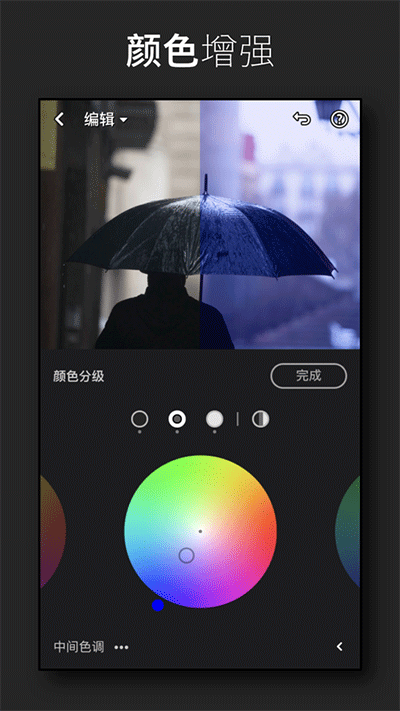
预设:只需轻点一下,即可快速完成修图,轻松获得高质量照片。
配置文件:通过一键式工具,为照片带来显著的视觉变化。
曲线:高级编辑功能,可调整颜色、曝光、色调和对比度。
混色:优化照片色彩,使其焕然一新。
清晰度、纹理与去雾霾:使用行业领先的工具,为照片注入活力。
交互式教程:通过分步课程学习专业修图技巧,激发创作灵感。
专业级照相机:通过曝光、定时器、即时预设等功能,释放手机摄影潜力。
先进的照相机模式:支持Raw、专业和HDR模式,拍摄更清晰的照片。
整理与管理:通过文件夹、相册、星级和标记,轻松管理照片。
保留原始照片的同时,对比多个编辑版本,选择最满意的风格。
1. 打开软件,选择需要编辑的照片。
2. 点击右上角的三个点按钮。
3. 选择“添加照片”选项。
4. 在文件管理器中找到下载好的DNG文件。
5. 将预设文件导入Lightroom。
6. 打开预设文件。
7. 再次点击三个点按钮。
8. 选择“创建预设”。
9. 为预设命名并确认。
10. 完成预设保存。
后期调整
调整界面分为三个板块,每个板块之间用黑线分隔。
第一部分——基础调整
基础调整包含四个工具:
选择性:用于局部精确调整,类似于Snapseed的“局部”功能。
修复:用于修复污点和瑕疵,Snapseed的“修复”功能可替代。
裁剪:免费使用,支持多种裁剪比例。
配置文件:提供多种滤镜选择,但数量有限。
第二部分——整体调整
整体调整是Lightroom的核心功能,包含七个工具:
1. 自动:自动调整图片参数,适合快速处理。
2. 亮度:调整曝光度、对比度、高光、阴影等参数。
3. 颜色:调整色温、色调、饱和度及HSL参数。
4. 效果:包括纹理、清晰度、去朦胧、晕影等调整。
5. 细节:提供锐化、半径、细节和蒙版调整。
6. 光学:移除色差并启用镜头校正。
7. 几何:校正图片的歪斜问题。
第三部分——其他功能
其他功能包括:
预设:保存或套用修图步骤,快速完成编辑。
版本:对比当前图片与原图。
复位:回到某一修图步骤。
除了后期功能,Lightroom还提供了拍摄功能,虽然不如后期功能突出,但仍能满足基本需求。
拍摄
打开Lightroom后,点击左下角的蓝色相机图标即可进入拍摄模式。
应用截图

linecamera小熊相机中文版 图形图像 / 176.28MB


Huion Sketch官方版 图形图像 / 176.28MB


LINE Camera小熊相机 图形图像 / 176.28MB
(您的评论需要经过审核才能显示)
0条评论